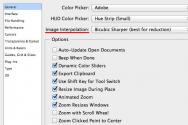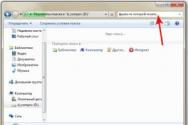Мессенджер Google Hangouts – общение без границ. Инструкция по включению, отключению и удалению Google Hangouts Что делает приложение hangouts
В данной статье я расскажу вам о том, что это такое Hangouts , опишу функционал программного обеспечения для мгновенного обмена сообщениями Hangouts, познакомлю с достоинствами и недостатками официального приложения от Google.
Мир современного человека уже невозможно представить без полноценного, захватывающего интернет общения. Skype и Viber, WhatsApp и ICQ, Paltak, Mail.Ru Agent и многие другие приложения позволяют нам общаться с различными людьми по всему земному шару, приобрести новых друзей, познакомиться с автохтонными носителями иностранного языка, получить массу ярких и положительных эмоций. И хотя в выборе любимой клиентской программы вкусы людей различаются, я хочу познакомить вас с мессенджером, который по умолчанию уже установлен на вашем смартфоне, вы уже знаете, что это Hangouts.
Я узнал, что Hangouts – это официальное приложение мессенджер от Google, которое встраивается во все новые смартфоны Андроид, доступно оно также и на ПК. Компания Google обычно не выпускает пустышек, поэтому давайте разбираться в его предназначении.
- Цель Hangouts – это различные виды виртуальной коммуникации между людьми, включая текстовые сообщения, SMS, MMS, голосовое и видео общение.
- Приложение, вышедшее в свет 15 мая 2013 года, призвано объединить воедино преимущества «GoogleTalk», «Google+Чаты», «Google+Видеовстречи», явив миру новый, полезный, качественный продукт.
- От данных приложений мессенджер получил в наследство богатство возможностей, а для работы с Hangouts достаточно аккаунта в Google.

Для чего можно использовать Hangouts
Приложение Hangouts является классическим современным мессенджером, обладая полным набором необходимых атрибутов. В частности, я бы выделил следующие:
- общение с помощью SMS и MMS;
- создание групповых чатов вместимостью до 150 человек;
- онлайн-трансляция через сервис Youtube.com ;
- добавление в сообщения фото, анимированных картинок, карт, а также информации о местоположении (мобильное устройство);
- возможность видео встреч с 10 людьми одновременно (прямо с чата);
- звонки на телефонные номера (если собеседник также пользуется Hangouts, то звонок будет бесплатным);
- быстрая синхронизация с выбранным устройством (на ОС «Android» или iOS, или веб-клиент);
- наличие аккаунта Google Voice для звонков, отправки SMS и голосовых сообщений;
- хорошая стабильность работы.

Как пользоваться приложением от Google
- При первом входе в приложение Hangouts вам будет предложено пройти авторизацию с помощью СМС.
- Введя полученный код, вы зайдёте в саму программу с классическим интерфейсом от Андроид.
- Справа внизу вы увидите плюсик, нажав на который получите возможность начать видео встречу, создать группу для общения или начать чат.
- Если же на стартовом странице приложения вы проведёте пальцем слева направо, то вам станет доступно меню с настройками, где вы сможете выбрать статус, поработать с контактами, а также провести другие базовые изменения.
Как это выглядит, вы можете посмотреть на видео:
Само окно чата Hangouts представлено экраном для отображения диалога, а внизу представлены панельки по доступу к смайлам, изображениям, возможностью сделать фото, а также отправить текущее местоположение. Всё достаточно просто.
Есть у сервиса Hangouts и десктопная версия доступная в браузере по адресу hangouts.google.com . Для этого вам необходимо будет загрузить бесплатный плагин, дающий возможность пользоваться возможностями приложения и на вашем компьютере.

Как удалить Hangouts
После того, как вы ознакомились с тем, что это такое Hangouts, и если функционал Google Hangouts вас не устроил, и оно вам мешает, вы можете его отключить (с версии Android 4.0 и выше).
- Для его отключения, достаточно зайти в «Настройки» устройства, выбрать «Диспетчер приложений», перейти во «Все», найти там «Hangouts», нажать «Удалить обновления» и подтвердить.
- Затем вновь зайти в «Hangouts» и нажать «Принудительно остановить», а затем «Отключить».
- Приложение будет отключено, и не будет пользоваться памятью вашего устройства.
При наличии root-прав вы можете вообще удалить его из вашего устройства. Но для пользователей, хорошо не знакомых с ОС «Android» пользоваться root-правами я бы не советовал, иначе существует вероятность превращения вашего смартфона в «кирпич».
Если быть откровенным, недавно я устанавливал root, намучился по полной, о том как установить бинарный файл Su написал отдельную статью.
Альтернативы Hangouts
Сегодняшний рынок предлагает нам множество мессенджеров альтернатив к Hangouts. Понятно, что это и Viber, и QIP, и ICQ, и WhatsApp, Skype, Telegram и многие другие. По моему мнению, учитывая не всегда лестные отзывы пользователей о стабильности и скорости работы Hangouts, можно поработать с более популярными на отечественных просторах WhatsApp, Viber или Skype. Практика, как говорится, критерий истины, а выводы я предлагаю вам сделать самостоятельно.

Заключение
Утилита Hangouts – это классический коммуникационный продукт от компании Google. Обладая необходимым инструментарием для общения, оно, тем не менее, уступает по популярности своим более именитым конкурентам. Но при этом для нетребовательного пользователя Hangouts может стать вполне достойным выбором, полностью удовлетворяя все социальные потребности в диалоге.
Присмотритесь к Hangouts, по умолчанию встроенному в ваш смартфон – быть может, это то, что вам нужно.
Вконтакте
Многие пользователи мобильных устройств на базе операционной системы Android часто не понимают для чего нужны те или иные приложения. Речь идет, конечно же, о стандартных сервисах корпорации Google, которые изначально установлены на Android девайс. В зависимости от марки и модели устройства, перечь стандартных программ всегда разный, но основной набор у всех одинаков.
Примерно год назад люди начали замечать то, что на их смартфоне появилась новое приложение, которое называется Hangouts. Некоторые не могли понять, для чего оно собственно необходимо и что это за программа - Hangouts, но на самом деле суть дела очень проста. Hangouts представляет из себя приложение для обмена мгновенными сообщениями и изображениями. Оно также подойдёт даже для организации и проведения видеоконференций.
Приложение было разработано и представлено публике в 2013 году и с тех пор оно постоянно набирает популярность. Не для кого не секрет, но причиной увеличения популярности приложения является рост числа пользователей системы Android. Hangouts не требует регистрации и именно поэтому после установки вы сразу же получаете список контактов, которые сохранены на памяти вашего телефона или SIM-карты. Приложение является аналогом WhatsApp и Viber , но реализовано гораздо проще, так как там отсутствуют всевозможные ненужные функции.
Установка приложения Hangouts
В большинстве случаев данное приложение устанавливается автоматически, но если у вас оно отсутствует, но вы желаете пользоваться им, то просто читайте далее. Установка достаточно проста. Необходимо лишь зайти в Google Play, в поисковой строке набрать «Hangouts» , открываем приложение, жмём «Установить». После этого начнётся загрузка приложения и после того, как она завершится Hangouts будет установлен. Далее достаточно лишь нажать на иконку «Hangouts», которая появится на экране смартфона и можно приступать к использованию.
Использование приложения
После запуска приложения вам будет предложено включить отображение обычных SMS сообщений в приложении. Рекомендуем включить, так как это очень удобно, но выбор, конечно же, за вами. 
Далее приложение потребует подтверждения номера мобильного телефона. Делается это для того, чтобы вашим друзьям было проще вас найти. Теперь стоит уделить внимание непосредственно отправке мгновенных сообщений. Процесс весьма прост – в списке контактов выбираем нужный контакт, в поле для ввода сообщения набираем необходимый текст и нажимаем на иконку в виде серого треугольника, которая размещена справа. Также вы можете наблюдать меню для отправки файлов. Реализована передача фотографий, вашего местоположения. Также вы можете отправить фотографию, созданную в реальном времени и начать видеоконференцию. Кроме этого, в соседнем меню можно выбрать красивый стикер и отправить его своему другу. Это меню имеет иконку смайла.
Преимущества приложения Hangouts
Hangouts обладает некоторыми преимуществами перед другими мобильными мессенджерами. Например, не стоит забыть о том факте, что он создан разработчиками из компании Google, а это значит, что для Android устройств он оптимизирован идеально и просто на высшем уровне. Имеет замечательную внешнюю оболочку, всё выглядит достаточно минималистично, но и в то же время привлекательно. В отличие от Viber и WhatsApp это приложение не требует обязательного наличия установленного Hangouts у вашего собеседника. Вы можете общаться методом отправки обыкновенных SMS сообщений, но при этом использовать удобное приложение и наслаждаться процессом использования.
Также стоит отметить то, что в Hangouts можно создавать видеоконференцию для 10 человек одновременно, что является явным преимуществом перед Skype, так как оный требует наличия платной подписки, а Hangouts – совершенно бесплатный и доступен каждому. Приложение является кроссплатформенным, так как оно доступно для многих операционных систем: Windows, Android и iOS. Помимо этого, для оного приложения предусмотрено огромное количество всевозможных дополнений и расширений. Предлагаем ознакомиться с некоторыми из них.
Дополнения для Hangouts
К этому замечательному приложению предусмотрено огромное количество не менее потрясающих дополнений, которые подойдут для любой ситуации. Итак, список лучших из них по версии сайта all-freeloads.net:
- Remote Desktop – дополнение, позволяющее осуществлять подключение к удалённому устройству. С его помощью можно осуществлять техническую поддержку либо решать свои личные дела.
- Symphonical – весьма удобный и простой органайзер. Хорошая замена популярному Evernote. При помощи дополнения различные заметки и записи могут просматриваться и редактироваться вашими друзьями или коллегами.
- YouTube – расширение даст возможность совместно с друзьями просматривать ролики на сервисе YouTube.
- Soundation Studio – дополнения для совместного создания и прослушивания музыкальных альбомов со своими друзьями. Имеет стандартный набор функций для создания качественных аудиозаписей.
- Google Effects – весёлый плагин для приложения Hangouts. С его помощью можно менять внешний вид своих собеседников при проведении видеоконференции. Так как от работы иногда нужно отвлекаться это дополнение окажется весьма эффективным.
- Scoot & Doodle – расширение, позволяющее рисовать всевозможные картины вместе с друзьями. Процесс весьма весёлый и интересный.
- Panoramio Game – интересная игра, основной целью которой является угадать место, где была сделана та или иная фотография.
- Cacoo for Hangouts – дополнение, с помощью которого вы сможете строить диаграммы, графики и структуры.
Установка Hangouts на Windows
Приложение Hangouts можно установить на Windows только путём установки специального расширения в браузере Google Chrome. Если у вас не установлен этот браузер, то вам необходимо скачать его с официального сайта Google и установить. Процесс установки достаточно просто и уделять ему внимание не стоит. Браузер успешно установлен и запущен. Что делать дальше, спросите вы?

Шаг-2.
После этого заходим на вкладку «Расширения»
, а вслед за этим жмём по ссылке «Ещё расширения»
.

Шаг-3.
На открывшейся странице в поисковой форме вводим запрос «Hangouts»
, жмём клавишу Enter.

Шаг-4.
В результатах поиска находим наше расширение, жмём по синей кнопке «Бесплатно»
, затем в появившемся окне нажимаем кнопку «Добавить»
.

Шаг-5.
Вводим адрес своей электронной почты.

Шаг-6.
Готово! Начинаем использовать расширение.
В общем, пора подвести итоги. Hangouts - отличный кроссплатформенный онлайн-мессенджер, который прост и удобен в применении, обладает высоким функционалом и весьма качественно оптимизирован под любое из устройств.
Если возникли вопросы, задавайте в комментариях, мы обязательно поможем.
За последние несколько лет корпорация Google шагнула далеко вперёд. Благодаря актуальным приложениям фирма имеет множество поклонников по всему миру. Давайте поговорим о плагине под названием Hangouts. Что это и для чего он нужен? С этим вопросом мы и попробуем разобраться в рамках данной статьи. Одно нужно сказать сразу: это замена Google Talk. И, кстати, весьма успешная.
Программа Hangouts: что это и как работает?
Давайте сначала поговорим о том, как появилась данная утилита. А случилось это совсем недавно, когда произошло слияние Google Talk и Google+ Messenger. Стоит заметить, что некоторое время эти программы работали независимо друг от друга, но в 2013 году было объявлено о создании приложения под названием Hangouts. Итак, в настоящее время поддерживается три платформы: Ghrome, iOS и Android. Можно сказать, что данный мессенджер можно считать унифицированным, ведь он имеет все независимых приложений. Нельзя не упомянуть и о том, что тут есть несколько новых функций, каждую из которых мы рассмотрим немного ниже. В принципе, здесь вы можете отправлять своему собеседнику смайлы, картинки, сообщения и даже создавать видеоконференции, как в Skype. Где бы ни находился ваш собеседник, вы можете с ним общаться. Ну а сейчас давайте более подробно поговорим о том, как пользоваться программой. Несмотря на огромный набор функций, в ней нет ничего сложного.

Hangouts: как пользоваться утилитой
Итак, прежде всего нужно сказать, что плагин полностью бесплатный. Поэтому платить за какую-либо активацию и т. п. не нужно. Вы можете использовать программу как на своём стационарном компьютере, так и на мобильном телефоне, что значительно увеличивает спрос на подобный продукт. Итак, вы скачали и установили данное приложение от «Гугл». А зайдя в него, увидели вместо списка контактов перечень диалогов, что, конечно, могло показаться вам немного странным. Все достаточно просто. Чтобы отправить сообщение собеседнику, нужно нажать на переписку, которая с ним велась. Если же вы захотите пообщаться через камеру, то сделать это тоже несложно, нужно лишь найти соответствующий значок, который находится в диалоговом окне вашей переписки. Отличительность особенностью является то, что доступно HD-качество, но, чтобы его использовать, нужен высокоскоростной интернет. Во время разговора вы имеете возможность выбрать качество видеопотока, что крайне удобно. Рекомендуется обзавестись специальной камерой, поддерживающей HD.

Как установить приложение?
Тут всё крайне просто, и сейчас мы подробно разберем, как же именно это сделать. Первым делом нужно скачать утилиту с официального сайта Google. Она совершенно бесплатная и занимает всего несколько мегабайт. Вы уже немного ознакомились с Hangouts, что это и для чего нужна программа, тоже знаете, поэтому переходим сразу к установке. Нужно принять и выбрать путь. После этого ждём окончания процесса и наслаждаемся результатом. Обратите внимание на то, что у каждого пользователя Google-аккаунта есть хорошая возможность установить приложение непосредственно с интерфейса. Это экономит не только время, но и силы. Вот, пожалуй, и всё, что можно сказать об установке Hangouts. Как пользоваться программой, мы уже немного разобрались, поэтому давайте поговорим о сильных сторонах утилиты, а их тут немало.
Преимущества, или За что пользователи полюбили Hangouts
Сразу хотелось бы отметить, что тут очень много сильных сторон. Взять, к примеру, хотя бы комфортную видеоконференцию. К беседе можно подключить порядка 10 человек, что, согласитесь, немало. Нельзя еще раз что использование плагина совершенно бесплатное, а это очень и очень большой плюс. Еще одно преимущество заключается в том, что мобильные устройства также поддерживают использование данной утилиты. Разработчики позаботились и о том, чтобы даже начинающий пользователь смог в полной мере разобраться с функциями Hangouts. Как пользоваться подобным софтом, поймёт даже новичок, который только начинает осваивать просторы интернета. Имеется возможность записи видеоконференции в автоматическом режиме, причём всё сразу скидывается на Youtube. Справедливости ради нужно отметить, что недостатки тоже имеют место быть, и о них мы сейчас расскажем.

О минусах плагина
К счастью, их крайне мало. Во-первых, это название, которое сложно выговаривать, но это не столь существенно. Другое дело, что при создании видеоконференции, в которой участвует порядка 5 и более человек, качество изображения заметно падает, можно заметить даже подтормаживания. Это, пожалуй, основной недостаток данного плагина. Также стоит обратить внимание и на нагрев устройств, который длительное время работают с Hangouts в режиме видеоконференции. Но на этом все минусы исчерпываются. Как видите, они не так уж существенны. И даже если вы используете плагин для общения с друзьями, вряд ли будете создавать конференции на 10 человек. Ну а сейчас давайте еще поговорим о Google Hangouts. Что это, вы уже знаете, поэтому сейчас немного об отличительных особенностях.

Первый запуск программы
Итак, вы установили приложение Hangouts. Что это и для чего оно нужно, мы обсудили. Однако теория - теорией, а практику никто не отменял. Теперь вам нужно зайти в него. Для этого необходимо пройти авторизацию в своём Gmail-аккаунте, то бишь на почте. После этого необходимо подтвердить номер мобильного телефона. Вы сразу заметите, что тут есть возможность мультивыбора собеседника, и это радует. Поэтому, чтобы создать конференцию, вам не нужно долго мучиться. Что касается видеочата, то теперь имеется возможность присоединения к прямым трансляциям по приглашению. Однако создавать их из приложения до сих пор невозможно. Также стоит обратить внимание на то, что во время переписки вы можете моментально перейти к видеосвязи и наоборот, что очень удобно и экономит время. Люди, с которыми вы разговариваете чаще всего, будут отображаться в самом верху как наиболее активные. Можно поставить режим приватности или установить статус «нет на месте», «не беспокоить» и т. п. Как вы видите, пользоваться программой точно так же легко, как и установить Hangouts.
О возможностях плагина
Итак, не лишним будет сказать, каким набором функций обладает данная программа. Стоит отметить, что тут довольно гибкие настройки, следовательно, крайне удобно пользоваться Google Hangouts. Что это - лишний раз объяснять не будем и сразу перейдём к делу. В главном меню вы можете включить/выключить камеру, отправить снимки в «Инстаграмм» или открыть часы. Что касается обмена фото и видео, то вы можете меняться картинками, которые есть у вас на телефоне? или включить камеру, после чего сделать снимок и отослать его собеседнику. Нельзя не сказать о богатом наборе самых разнообразных смайликов, которые чётко подчеркнут ваши намерения и расскажут другу о настроении. Тут же имеется отличная возможность просматривать видео из «Ютуба» или заняться совместным рисованием. В принципе, нет смысла описывать все функции данного плагина, ведь их очень много. Лучший способ - это самому скачать и узнать.

На что обратить внимание?
Хотелось бы сказать еще раз, что конкретно данный тем, что имеет больше плюсов, нежели минусов. Как показывает единственный баг, который случается у пользователей, так это неожиданные вылеты. Если плагин не запускается на вашем андроид-устройстве, то причин может быть несколько. Если раньше у вас стоял Talk, то вполне вероятно, что утилита установится на его место, однако вместо ожидаемого Hangouts вы обнаружите прежнюю программу. В этом случае рекомендуется немного подождать. Когда плагин сам обновится до последней версии, то данная неполадка исчезнет сама собой. Вы наверняка не один раз слышали выражение Hangout services. "Что это?" - спросите вы? Это всё тот же плагин, но только сейчас речь идёт непосредственно о сервисе. Кстати, хотелось бы отметить, что одна из главных фишек утилиты в том, что после пропажи соединения она его автоматически восстанавливает и показывает пропущенные сообщения, это как раз то, чего не было в Talk.

Заключение
Мы полностью разобрались с вопросами по данному плагину. Теперь вы знаете, как он работает, в чём заключаются его особенности. Безусловно, тут есть несколько минусов, кроме того, большинство сотрудников Google заняты разработкой «Гугл глаз», поэтому довольно мало времени уделяется мессенджерам. Но если вы решили воспользоваться Hangout services, то это отличное решение. Вы можете выйти на связь со своими родственниками, близкими или бизнес-партнёрами тогда, когда вам угодно. Утилита не требовательна к «железу» и запускается на ура. Что касается интернет-соединения, то достаточно 2 мегабайт/сек. для нормального общения в режиме видеоконференции. Вот, пожалуй, и вся полезная информация по данной теме, надеемся, она была вам полезна.
Вы уже попробовали множество приложений, созданных для общения, но подходящего на 100% еще не нашли? Попробуйте скачать разработку от Гугл – приложение Hangouts на Андроид, что это за программа и как ей пользоваться, можно узнать, прочитав нашу статью. Утилита доступна для установки практически на все версии операционной системы смартфонов.
Описание
Перед установкой посмотрите, нет ли этой программы у вас в смартфоне, т.к. на многих версиях Андроида выше 4.0, Hangouts является встроенной программой. После установки утилиты, следует ввести код государства, в котором вы проживаете, для более удобного поиска, есть список всех стран.
После того как код выбран необходимо ввести номер своего мобильного телефона. Через несколько секунд на него придет СМС сообщение, в котором будет написано четыре секретные цифры, введя их в специальное поле программы, будет произведена автоматическая регистрация аккаунта.
После входа в программу на основном дисплее практически нечего нет, кроме предложения начать новый диалог. Для этого следует кликнуть на «+», в открывшемся окне отобразится список всех контактов из телефонной книги. Вверху будут находиться имена пользователей, у которых уже установлен Hangouts, ниже список контактов не использующие данное приложение.
Для того чтобы нужный человек начал пользоваться утилитой ему можно отправить сообщение в виде СМС или через меню программы. Для отправки приглашения с правой стороны, от имени человека находится кнопка « пригласить». Если пользователь уже становил утилиту, то с ним есть возможность начать общение, при помощи текстовых сообщений или же используя камеру.
После создания чата товарищам можно отправлять большое количество разнообразных смайлов , они подразделены на категории:
- часики – переводят к часто используемым смайлам ;
- круг с улыбкой – открывает список всех доступных мордашек;
- корона – в этой вкладке можно найти различные предметы интерьера;
- изображение цветка – здесь собраны все картинки связанные с живой природой и едой;
- автомобиль – в этой вкладке предоставлен список всего, то связанно с путешествиями .
Кроме обычных смайликов, можно перейти к GIF-картинкам , они выглядят еще забавнее и интереснее. Если нужно отправить фотографию, то следует кликнуть по картинке с горами, а для мгновенного снимка, требуется перейти к режиму камеры, нажав на фотоаппарат.
В правом верхнем углу программы есть три кнопки. Первая автоматически переводит к видеосвязи, вторая к голосовому режиму разговора, а третья кнопочка дает возможность посмотреть дополнительные параметры приложения.
В открывшемся списке выбрать время, на которое требуется отключить уведомления:
- 60 минут;
- 120 минут;
- 4 часа;
- 8 часов;
- на сутки;
- надвое суток.
В общих настройках программы доступно добавление еще одного аккаунта. А в настройках чата, есть возможность просмотреть историю переписки; изменить звук и рингтон уведомлений. Для того чтобы удалить чат, нужно выбрать это действие в параметрах уведомлений.
Плюсы и минусы
Достоинства:
- большой выбор смайлов ;
- быстрая передача данных;
- общение в большом кругу друзей;
- видео звонки;
- устанавливается бесплатно.
Недостаток в том, что после установки Hangouts, для полного удаления программы нужно обладать правами администратора.
Многие пользователи смартфонов неоднократно встречали на своем устройстве Hangouts. Что это за программа, зачем она нужна и как ее использовать читайте в рамках данной статьи.
О программе
Hangouts - это сервис обмена сообщениями, способ организации SMS переписок и прямых видеозвонков между своими участниками. Этот мессенджер - разработка Google, который после выхода на свет 15.05.2013, можно было заметить в каждом смартфоне Android, как предустановленное (системное) приложение.
Главной целью программы стала замена сервисов «GoogleTalk», «Google+Чаты», «Google+Видеовстречи». Hangouts включал функции всех трех сервисов.
Для чего можно использовать?
 Hangouts имеет функционал современного мессенджера, со множеством полезных функций:
Hangouts имеет функционал современного мессенджера, со множеством полезных функций:
- отправка и получение SMS и MMS;
- создание чатов на группу до 150 человек;
- осуществление видеозвонков под названием "видеовстреча";
- создание видеовстречи до 10 человек одновременно, прямо из чата;
- звонки на мобильные номера смартфонов (звонок бесплатный, если собеседник также использует это приложение);
- добавление в чат фото из памяти смартфона;
- использование эмодзи и стикеров;
- включение камеры для фото или видео съемки прямо из приложения;
- синхронизация со всеми подключенными к аккаунту устройствами (устройства на Android, смартфоны iOS или веб-клиент);
- хранение данных на удаленном сервере (в случае утери устройства, вся информация сохранится в аккаунте Hangouts).
Кроме этого, приложение может похвастаться:
- оптимальным использованием ресурсов устройства для работы;
- относительно стабильной работой, без вылетов.
Без недостатков Hangouts также не обошлась. Пользователи Android часто упоминали:
- "невысокую" скорость работы;
- наличие микропауз (зависаний).
Как пользоваться?
При первом входе, приложение предложит пройти авторизацию, с помощью одноразового пароля, высылаемого в SMS на ваш номер. После ввода пароля, вы увидите классический интерфейс Android-приложения:

Кроме того, по адресу hangouts.google.com доступна веб-версия Hangouts. Также, вы можете поставить расширение для браузера Google Chrome, открыв "Меню" и выбрав "Скачивание приложения для Chrome".

Также посмотрите видео, как пользоваться Hangouts.
Как удалить?
Важно! Если на вашем смартфоне Hangouts - это предустановленное приложение, удалить его без рут прав не получится. Мы не советуем вам получать рут права на Android только для удаления программы, так как неверными действиями можно превратить смартфон в "кирпич".
Hangouts можно отключить, чтобы он не использовал ресурсы:

Альтернативный софт
Альтернатива у мессенджера имеется и многие из вас с такими приложениями знакомы.  Среди популярных и передовых выделяются:
Среди популярных и передовых выделяются:
Практика показывает, что не каждому пользователю пришелся по душе мессенджер от Google. На это влияют такие факторы, как: скорость работы, наличие зависаний, а также навязывание мессенджера пользователям продукции Android, без возможности простого удаления.
Что будет с Hangouts, после выхода Allo и Duo?
Google не сдается и решает вернуть аудиторию, которая ушла из-за недостатков Hangouts. 21 сентября 2016 года, Google анонсировала два своих новых приложения Allo и Duo.
- Allo - представляет собой обычный мессенджер, без возможности совершать видеозвонки. Пользователи хвалят его за малое потребление системных ресурсов и быстроту работы. Кроме стандартных возможностей, в функционал мессенджера добавлено использование ассистента и функции шифрования (режим инкогнито).
- Duo - приложение для общение с людьми по видеосвязи. Пользователи отмечают высокую скорость работы, стабильность которой иногда не хватало в hangouts, нетребовательную скорость интернета для видеосвязи. Отдельно, практически все пользователи программы благодарят разработчиков за то, что при звонке, еще даже не ответив, сразу видишь лицо собеседника.
Многие предполагали, что Hangouts закроют, как только наберут популярность Allo и Duo. Пока никаких замечаний со стороны Google по этому поводу замечено не было. Возможно пройдет перепрофилирование приложения на корпоративный сектор, где в большей степени оно снискало популярность. В отличии от Hangouts, Allo и Duo не привязываются к аккаунту Google. Для авторизации им нужен только номер телефона.
На данный момент, каждое приложение имеет свою аудиторию, развивается и поддерживаться разработчиками.